1、如图所示,我们点击优酷的图标,打开优酷软件。
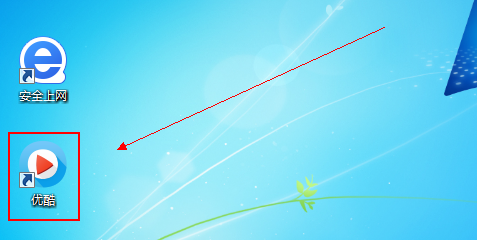
2、如图所示,在优酷软件的主界面,我们点击箭头所指的“转码”这一项。

3、图所示,我们点击箭头所指的“+新建转码”按钮。

4、如图所示,在弹出的对话框中我们点击箭头所指的“添加”按钮。

5、如图所示,在弹出的文件对话框中,我们选择一个视频进行转换,我们选择将这个flv格式的视频转换为mp4格式的视频。

6、如图所示,我们选择要转换的视频格式为MP4,在选择视画面的大小,这里我们选择原视频大小,再选择转码后,视频的存储位置,之后我们点击“开始转码”。(我们将转码后的视褂撼室酸频放在了桌面上,很好的为大家观看转换后的格式。)

7、如图所示,我们看到视频已经在开始转换了。

8、如图所示,我们找到转换好的视频,看到是视频的格式已经转换为了“mp4”格式。

